利用systemback打包个人ISO系统镜像
一、准备工作
1、 16G的U盘
2、 ubuntu的工控机
3、 裸机
4、 工控机网络良好
二、大概步骤
1、 下载安装systemback
2、 将自己的系统制作成sblive镜像文件
3、 sblive镜像文件转换成ISO
4、 ISO镜像文件写入U盘,制作为启动盘
5、 在全新的裸机中插入U盘,进入live系统
6、 在live系统里安装镜像
三、具体操作
1、下载安装systemback
sudo add-apt-repository ppa:nemh/systemback sudo apt-get update && sudo apt-get install systemback unionfs-fuse2、安装完成后,先去设置工控机的网卡,然后使用网线把自己电脑和工控机连接,使用 MobaXterm 终端工具远程连接工控机,执行 sudo systemback 命令,出现如下界面:
选择创建Live系统,选定系统备份文件存放的路径,点击下一步
- 工作目录:一般维持默认即可
- Live模式系统名称: 填写镜像名称,比如 UbuntuServer16.04-V4.1
- 包含用户数据文件:记得勾选这一项
- 配置好这些后,点击 创建新的 开始创建镜像,等待创建完成即可
- 创建完成后,选择创建好的sblive格式的镜像,点击转存为光盘镜像,等待转换完成
- 转换完成后,点击写入目标设备,即写入到U盘,写入完成。此时当前U盘就是启动盘了
3、在全新的裸机插入启动盘,BIOS设置U盘启动,开机后自动进入live系统
选择第一项,进入该镜像的系统,进入系统后,终端执行 sudo systemback 命令,选择系统安装,出现如下界面:
填写完成后点击 下一步,进入下面图例:
- 此时,如果是全新裸机,挂载点选择 根目录 / 即可,安装GRUB2引导程序选择当前磁盘(默认只有一块磁盘128GBSSD),点击下一步开始安装系统
- 如果不是全新的裸机,先卸载当前磁盘,格式化后重新挂载,选择根目录挂载点,其余设置同上,点击下一步开始安装系统
- 等待一会儿后,安装完成,此时重新裸机,设置BIOS为磁盘启动,开机后自动进入原封不动的个人ISO系统了
四、问题汇总
1、安装systemback失败
- 大概率是apt源失效或者依赖包缺失,考虑换源或者直接下载源码依赖包源码重新编译安装,具体步骤自行搜索解决
2、首次执行 sudo systemback的时候失败
- 根据报错信息自行百度解决
3、制作sblive文件过程中失败,提示与 ~/.bashrc 有关
- 简单粗暴的把 ~/.bashrc 文件重新命名即可
4、关于公司笔记本无法使用U盘的问题
- 直接去工控机里面进行文件拷贝,记得先挂载U盘设备
五、ISO文件大于4GB的问题
解压.sblive文件
mkdir sblive tar -xf /home/systemback_live_2016-04-27.sblive -C sblive重命名 syslinux 至 isolinux
mv sblive/syslinux/syslinux.cfg sblive/syslinux/isolinux.cfg mv sblive/syslinux sblive/isolinux安装cdtools
aria2c -s 10 https://nchc.dl.sourceforge.net/project/cdrtools/alpha/cdrtools-3.02a07.tar.gz (此步骤可能下载失败,解决办法是直接浏览器打开此链接下载https://nchc.dl.sourceforge.net/project/cdrtools/alpha/cdrtools-3.02a07.tar.gz,再拷贝至Ubuntu即可) tar -xzvf cdrtools-3.02a07.tar.gz cd cdrtools-3.02 make & make install生成 ISO 文件
回到sblive所在目录: cd /home 执行: /opt/schily/bin/mkisofs -iso-level 3 -r -V sblive -cache-inodes -J -l -b isolinux/isolinux.bin -no-emul-boot -boot-load-size 4 -boot-info-table -c isolinux/boot.cat -o sblive.iso sblive
本文作者:砚台是黑的
本文链接:https://www.cnblogs.com/huaibin/p/15000585.html
版权声明:本作品采用知识共享署名-非商业性使用-禁止演绎 2.5 中国大陆许可协议进行许可。

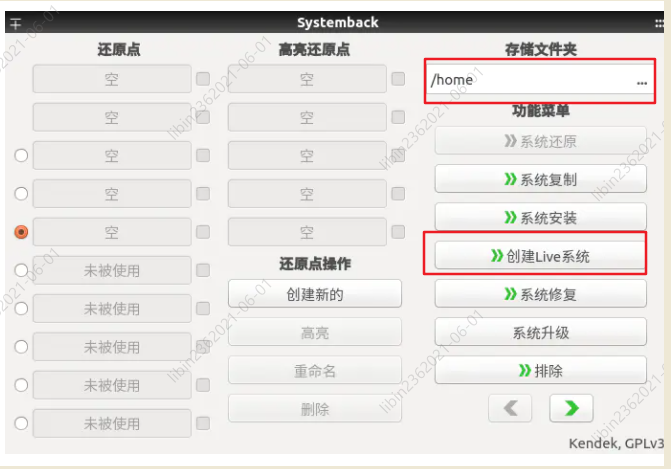
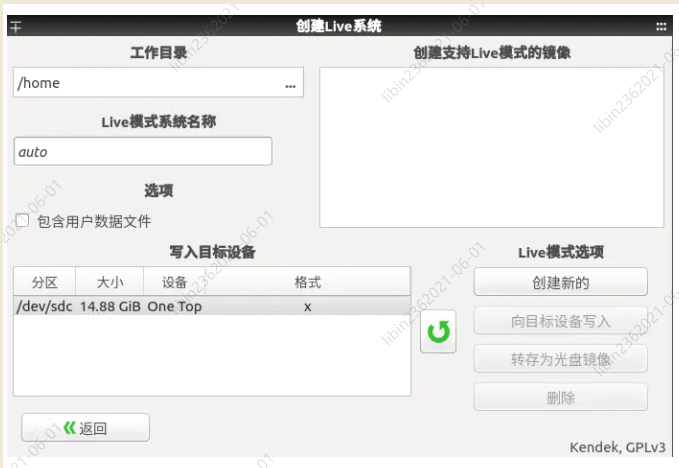

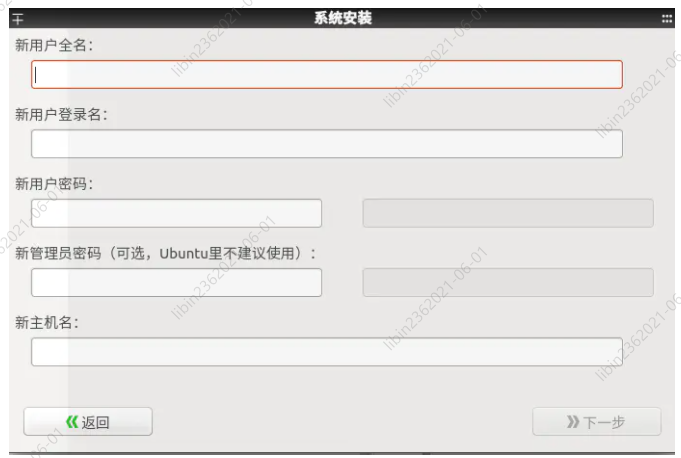
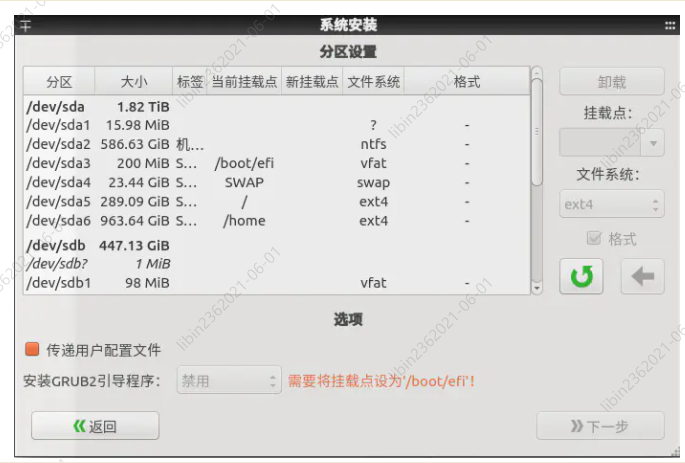



【推荐】国内首个AI IDE,深度理解中文开发场景,立即下载体验Trae
【推荐】编程新体验,更懂你的AI,立即体验豆包MarsCode编程助手
【推荐】抖音旗下AI助手豆包,你的智能百科全书,全免费不限次数
【推荐】轻量又高性能的 SSH 工具 IShell:AI 加持,快人一步